Satura rādītājs
Pirmā lieta, kas piesaistīs jūsu uzmanību, kad atjaunināsiet operētājsistēmu Windows 11 vai iegādāsieties jaunu datoru, kas tiek piegādāts ar operētājsistēmu Windows 11, ir sākuma izvēlne. Gandrīz visās iepriekšējās operētājsistēmas Windows versijās Microsoft vienmēr veidoja Windows sākuma izvēlni kreisajā apakšējā stūrī, kas gadu gaitā ir kļuvusi pazīstama ikvienam lietotājam.Lai atjauninātu Windows 11 lietotāja saskarni, Microsoft iedziļinājās savosdizaina portfolio un izveidoja saistošāku un atsvaidzinošāku lietotāja saskarni, kas uzlabo lietotāja pieredzi, kā arī citas funkcijas, lai uzlabotu sistēmas veiktspēju.
Viena no ievērojamākajām dizaina izmaiņām operētājsistēmā Windows 11 ir sākuma izvēlne, kas tagad atrodas uzdevumjoslas centrā, nevis kreisajā pusē, kā tas bija iepriekš. Turklāt, noklikšķinot uz sākuma izvēlnes operētājsistēmā Windows 11, jūs redzēsiet peldošo logu ar noapaļotiem stūriem, un barošanas pogas atrašanās vieta ir mainīta uz labo apakšējo daļu. Turklāt jaunajai sākuma izvēlnei ir divas sadaļas: augšējā sadaļā irPiespraustās programmas, bet apakšējā sadaļā ir Ieteicamās programmas.

Ja esat viens no lietotājiem, kam nepatīk jaunā Windows 11 sākuma izvēlnes dizains un kas vēlas to mainīt atpakaļ uz klasisko Windows 10 sākuma izvēlni, izpildiet tālāk norādītās darbības. *
Piezīme: Ja jūs, iespējams, domājat, kāpēc lietotājs vēlētos atgriezties pie vecā sākuma izvēlnes dizaina, es uzskatu, ka individuālās preferences un Windows 10 sākuma izvēlnes Live Tiles ir pietiekams iemesls, lai to darītu.
Kā pāriet uz Windows 10 sākuma izvēlni operētājsistēmā Windows 11.
- 1. metode. Atgrieziet Windows 10 saskarni operētājsistēmā Windows 11, izmantojot trešās puses utilītu.2. metode. Atjaunojiet Windows 10 sākuma izvēlni operētājsistēmā Windows 11 manuāli.
Metode 1. Kā izmantot Windows 10 sākuma izvēlni un darba saskarni operētājsistēmā Windows 11.
Pirmā un vienkāršākā metode, kā iegūt Windows 10 zināmo darba vidi operētājsistēmā Windows 11, ir, izmantojot kādu no šādām trešo pušu utilītprogrammām:
Explorer Patcher.
Explorer Patcher ir pilnīgi bezmaksas palīgprogramma, kas ar dažiem klikšķiem pārveido Windows 11 vidi, lai tā izskatītos kā Windows 10.
1. Pārejiet uz Explorer Patcher lejupielādes lapu GItHub.
2. Ritiniet uz leju un noklikšķiniet uz Lejupielādējiet jaunāko instalēšanas programmas versiju . 3. Palaidiet lejupielādēto failu un jautājiet Jā uz UAC brīdinājumu instalēt programmu. 4. Pēc tam, kad ekrāns mirgo dažas sekundes, jūs sagaidīs pazīstamā Windows 10 uzdevumjosla ar klasisko Windows 10 sākuma izvēlni, kas izlīdzināta pa kreisi.
5. Ar peles labo pogu noklikšķiniet uz ja vēlaties, uz uzdevumjoslas un atveriet Īpašības pielāgot jebkuras citas Explorer Patcher piedāvātās opcijas, un viss ir izdarīts!
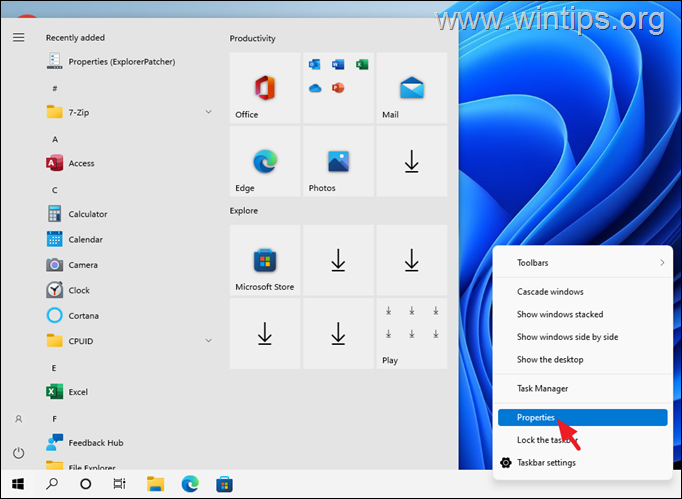
StartAllBack
StartAllBack var mainīt Windows 11 uzdevumjoslu, sākuma izvēlni un failu pārlūku, lai tie izskatītos kā Windows 7 vai 10. Programmatūru varat izmēģināt 30 dienas bez maksas, un, ja tā jums patīk, varat to iegādāties par 4,99 $.
1. Dodieties uz StartAllBack lejupielādes lapu, lai lejupielādētu un palaistu instalācijas failu.
2. Pirmajā ekrānā izvēlieties Install for me (Instalēt man), ja datorā esat vienīgais lietotājs, vai noklikšķiniet uz Install for everyone (Instalēt visiem), lai instalētu programmu visiem lietotājiem.
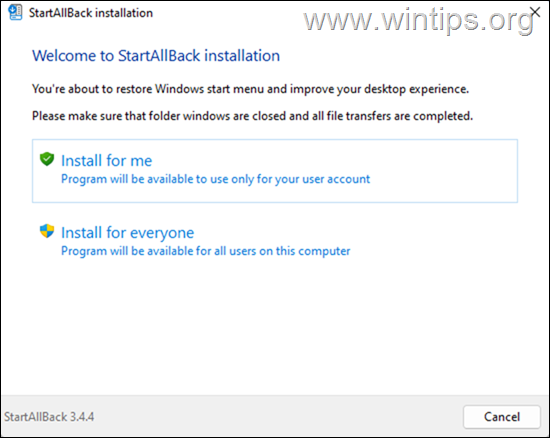
3. Kad instalēšana ir pabeigta, operētājsistēmā Windows 11 tiks parādīta pazīstamā Windows 10 sākuma izvēlne un uzdevumjosla, kā arī atvērti StartAllBack iestatījumi, lai pielāgotu jebkuras citas vēlamās opcijas.
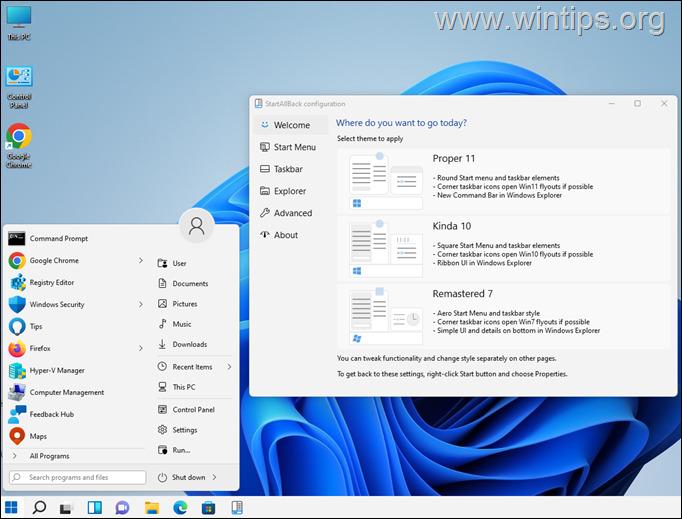
2. metode Kā iegūt klasisko Windows 10 sākuma izvēlni operētājsistēmā Windows 11 manuāli.
1. solis: mainiet Windows 11 darbvirsmas izlīdzinājumu no centra uz kreiso.
Pirmais solis, lai operētājsistēmā Windows 11 atjaunotu klasisko Windows 10 sākuma izvēlni, ir mainīt uzdevumjoslas (un sākuma izvēlnes) pozīciju no centra uz kreiso.
Lai pārvietotu Windows 11 darbvirsmu kreisajā pusē:
1. Noklikšķiniet uz Sākt un meklēt Iestatījumi.
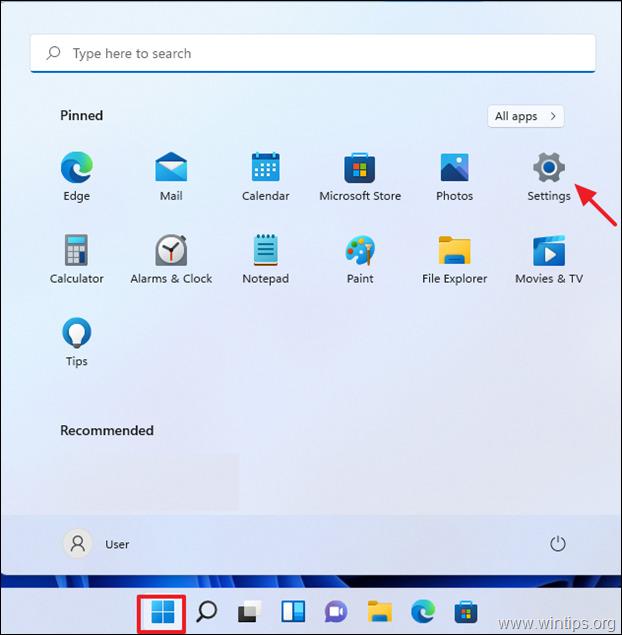
2. Noklikšķiniet uz Personalizēšana kreisajā pusē, pēc tam atlasiet Uzdevumjosla labajā pusē.
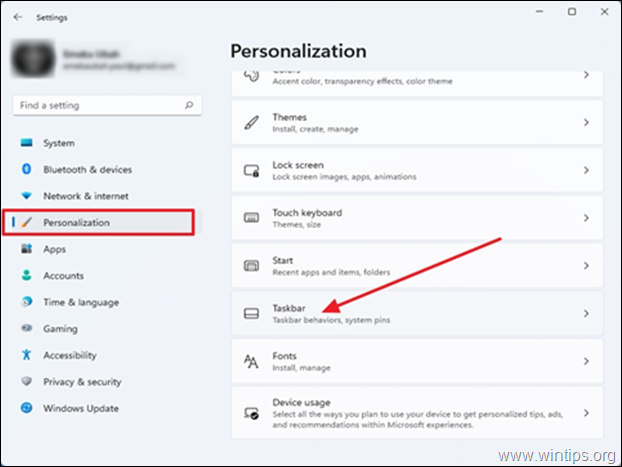
3. Ritiniet uz leju, lai Uzvedība uzdevumjoslā , un mainīt Uzdevumjoslas izlīdzināšana no centra uz Kreisā izmantojot nolaižamo izvēlni.

4. Tagad uzdevumjoslai ir jāpārvietojas pa kreisi.

2. solis: Iegūstiet Windows 10 sākuma izvēlni operētājsistēmā Windows 11.
Lai operētājsistēmā Windows 11 atjaunotu veco Windows 10 sākuma izvēlni, reģistrā ir jāpievieno "Start_ShowClassicMode" REG_DWORD ar vērtību "1": *.
* Atjauninājums (2021. gada 23. novembris): Šī metode vairs nedarbojas, jo Microsoft aizliedza mainīt Windows 10 sākuma izvēlni pēc operētājsistēmas Windows 11 atjaunināšanas līdz 22000.65 komplektam.
1. Noklikšķiniet uz Sākt , tips regedit un atveriet reģistra redaktoru.
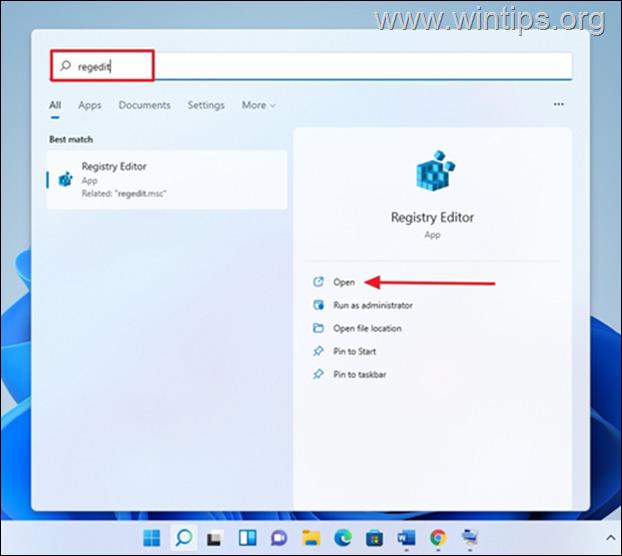
2. Kad lietotāja konta kontroles programmā tiks parādīts pieprasījums, noklikšķiniet uz Jā
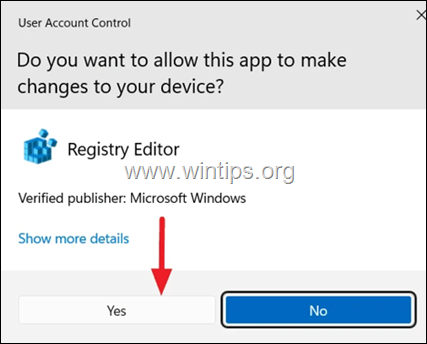
3. Reģistra redaktorā dodieties uz šādu mapi:
- Dators\HKEY_CURRENT_USER\SOFTWARE\Microsoft\Windows\CurrentVersion\Explorer\Advanced
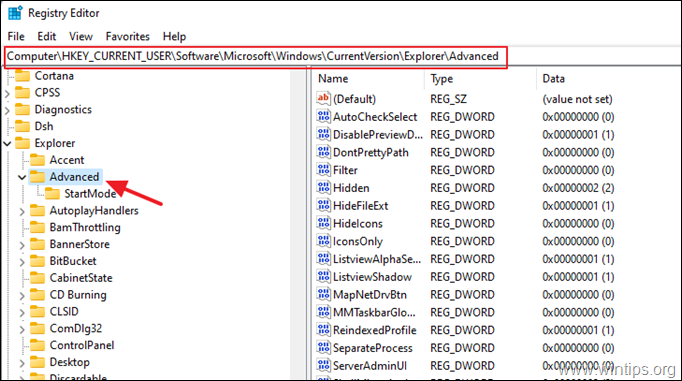
4. Svarīgs solis > Rezerves kopija reģistrā.
Tā kā izmaiņu veikšana reģistra iestatījumos var būt bīstama, jo pat neliela kļūda var radīt sistēmas bojājumus, ir svarīgi pirms sākšanas izveidot reģistra atslēgas, kuru gatavojaties atjaunināt, rezerves kopiju. Lai to izdarītu:
a. Noklikšķiniet ar peles labo poguli par Advanced taustiņu kreisajā sānu panelī un izvēlieties Eksports.
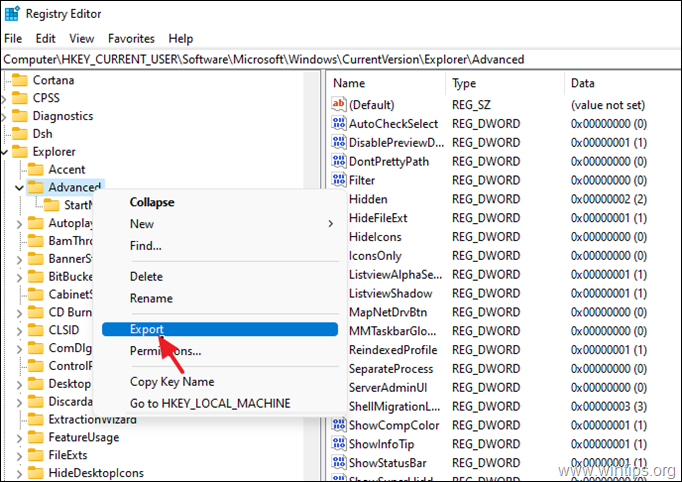
b. Sniedziet piemērots nosaukums (piemēram, "Advanced_Backup") un saglabāt REG failu uz jūsu darbvirsmas . *
Piezīme: Ja pēc reģistra rediģēšanas kaut kas nav kārtībā, varat vienkārši atcelt izmaiņas, divreiz noklikšķinot uz izņemtās reģistra atslēgas (REG faila) darbvirsmā.
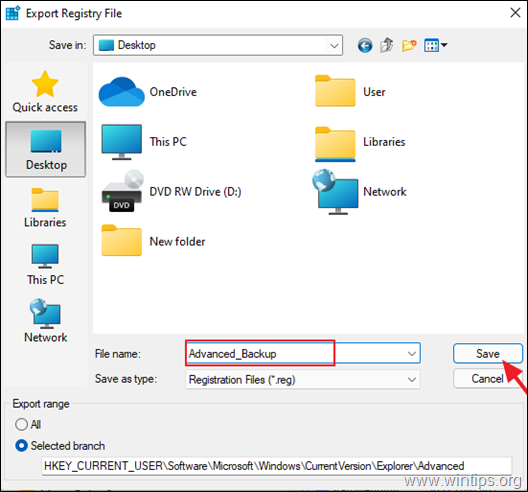
5. Tad ar peles labo pogu noklikšķiniet uz vietnē Advanced un izvēlieties Jauns → DWORD (32 bitu) vērtība .
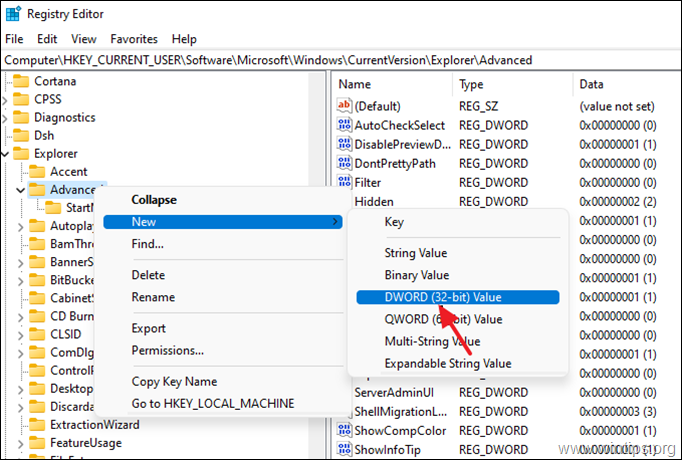
6. Mainīt vērtības nosaukumu uz Start_ShowClassicMode un nospiediet Ievadiet.
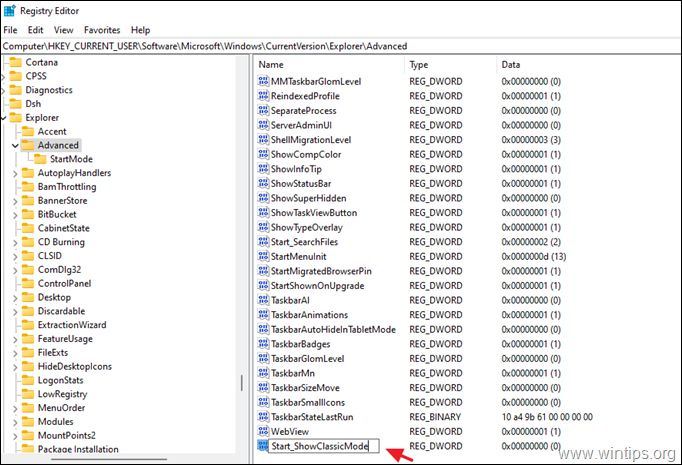
7. Tagad, divreiz noklikšķiniet uz vietnē Start_ShowClassicMode vērtību, mainiet Value datus uz 1 un nospiediet Ievadiet .
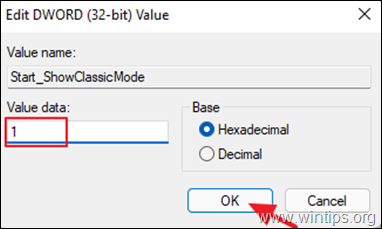
8. Aizvērt Reģistra redaktors un restartēt datoru, lai piemērotu izmaiņas. *
* Atjauninājums (2021. gada 23. novembris): Šī metode vairs nedarbojas, jo Microsoft aizliedza mainīt Windows 10 sākuma izvēlni pēc operētājsistēmas Windows 11 atjaunināšanas līdz 22000.65 komplektam.
Secinājums: Es uzskatu, ka Microsoft būtu jādod Lietotājiem iespēja iestatījumos izvēlēties sev vēlamo sākuma izvēlni. Lietotājiem nav jāmaina reģistra redaktors, kas ir sarežģīts rīks, lai operētājsistēmā Windows 11 izmantotu klasisko Windows 10 sākuma izvēlni. Laipni izmantojiet zemāk esošo komentāru sadaļu, lai dalītos ar savu viedokli par Windows 11 sākuma izvēlni - patīk vai nepatīk tā?
Tas ir viss! Ļaujiet man zināt, vai šī rokasgrāmata jums ir palīdzējusi, atstājot komentāru par savu pieredzi. Lūdzu, ielasiet un dalieties ar šo rokasgrāmatu, lai palīdzētu citiem.

Endijs Deiviss
Sistēmas administratora emuārs par Windows





